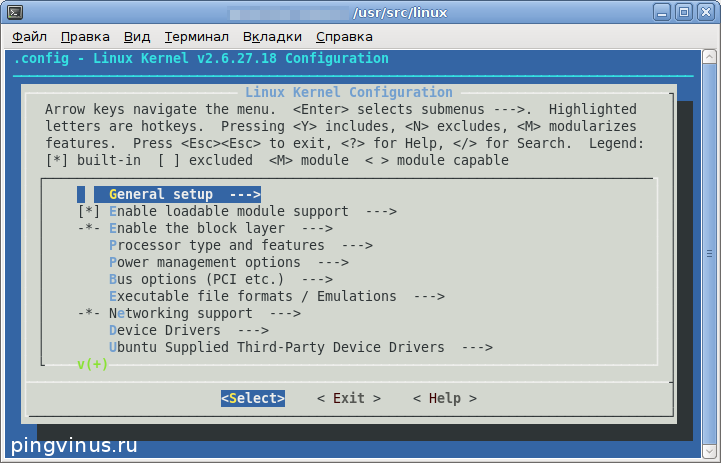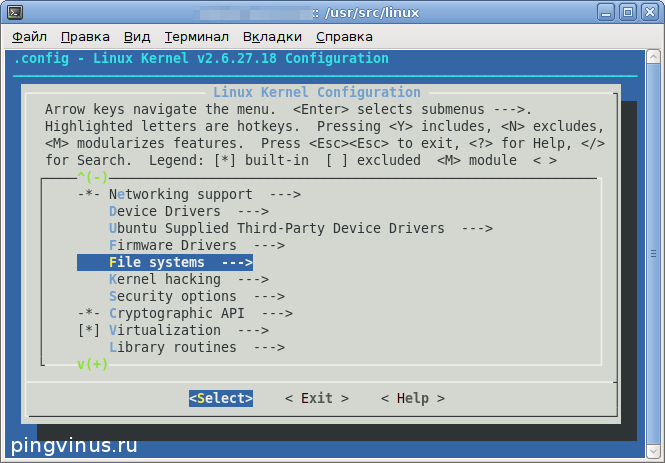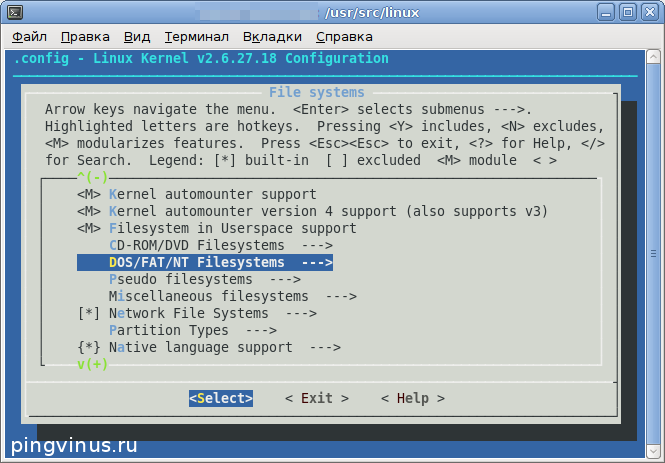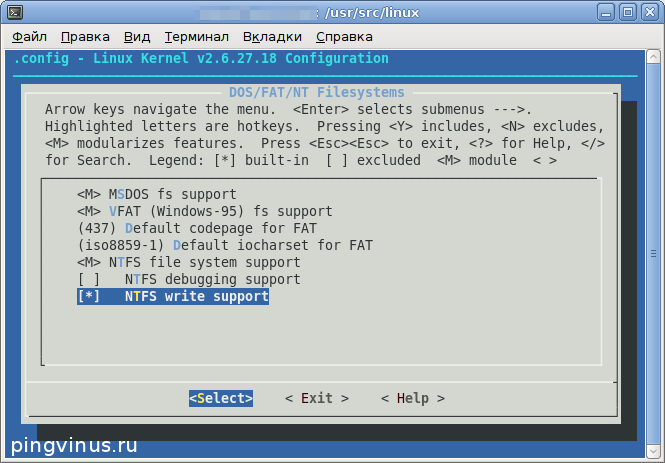Конфигурирование и компиляция ядра Linux
Пересборка ядра Linux дело очень интересное и почему-то часто отпугивает новичков. Но ничего сложного в этом нет, и скомпилировать ядро Linux бывает не сложнее, чем собрать (скомпилировать) любую другую программу из исходников. Пересборка ядра может понадобиться, когда вам требуются какие-нибудь функции, не включенные в текущее ядро, или же, наоборот, вы хотите что-то отключить. Все дальнейшие действия мы будем выполнять в Ubuntu Linux.
Установка утилит
Для настройки и сборки ядра Linux вам потребуется установить несколько пакетов, которые понадобятся для сборки и настройки ядра: kernel-package , build-essential , libncurses-dev . Сделать это можно командой:
Скачиваем исходный код ядра
Теперь нужно скачать исходный код ядра. Мы будем скачивать ядро для Ubuntu. Вы можете скачать определенную версию ядра, например, ту, которую вы в данный момент используете или же скачать самую последнюю версию. Для того, чтобы определить версию ядра Linux, которую вы используете, выполните команду uname с параметром -r :
Вывод команды будет примерно следующим:
Имя пакета, содержащего исходные коды ядра обычно имеет следующий вид: linux-source-Версия. Например, для ядра версии 2.6.24: linux-source-2.6.24. Самая последняя версия ядра в репозиториях Ubuntu называется просто linux-source, без указания версии на конце. Для установки исходных кодов последней версии ядра Ubuntu Linux, выполните команду:
Эта команда скачивает исходники ядра и размещает их в директории /usr/src . На момент написания заметки последняя версия ядра, которая была скачана — 2.6.27, ее мы и будем использовать. Если мы теперь перейдем в директорию /usr/src и выполним команду ls , то увидим, что среди файлов присутствует файл linux-source-2.6.27.tar.bz2. Это и есть исходные коды ядра Linux (ядра Ubuntu).
Распаковываем исходный код ядра
Перейдем в директорию /usr/src и разархивируем ядро. Для этого выполните следующие команды:
Для удобства мы создали символьную ссылку с именем linux , которая указывает на директорию с исходниками.
Конфигурация ядра
Теперь перейдем к конфигурированию ядра. Чтобы не создавать конфигурацию с нуля, возьмем за основу конфигурацию ядра, которая в данный момент используется. Получить текущую конфигурацию можно выполнив команду make oldconfig . Выполните в терминале:
В результате выполнения команды make oldconfig создастся файл .config , содержащий параметры конфигурации ядра.
Получить справку по всем параметрам make для ядра Linux вы можете, выполнив команду make help .
Для изменения конфигурации ядра мы воспользуемся консольной утилитой menuconfig . Для ее запуска выполните:
Перед вами появится интерфейс, в котором вы можете включать или отключать определенные опции ядра:
Для примера я включу опцию «NTFS write support». Для этого, нажимая кнопку Вниз , найдите пункт «File systems» и нажмите Enter .
Вы окажетесь в меню настройки файловых систем. Найдите в этом списке пункт «DOS/FAT/NT Filesystems» и нажмите Enter .
Перейдите к пункту «NTFS write support» и нажмите Пробел , рядом с пунктом появится звездочка, означающая, что данная опция будет включена в ядро.
Теперь выберите «Exit» (нажав кнопку Вправо и затем Enter ) и выйдите из утилиты. Перед выходом из утилиты выскочит сообщение с вопросом — сохранить проделанные изменения, выберите Yes.
Компиляция ядра
Пришло время скомпилировать ядро с теми изменениями, которые мы внесли на предыдущем шаге. Для начала выполним команду, которая удалит файлы (если они имеются), оставшиеся от предыдущей компиляции:
Наконец, чтобы запустить компиляцию ядра, выполним команду:
Ключ -append-to-version используется, чтобы добавить к имени файла образа ядра, который мы получим после компиляции, строку -mykernel , чтобы было проще идентифицировать свое ядро. Вместо -mykernel вы можете использовать любой префикс.
Компиляция ядра занимает довольно много времени и может длиться от нескольких десятков минут до нескольких часов, в зависимости от мощности вашего компьютера.
Установка (инсталляция) ядра
После компиляции ядра вы получили на выходе два файла: linux-image-2.6.27.18-mykernel_2.6.27.18-mykernel-10.00.Custom_i386.deb, linux-headers-2.6.27.18-mykernel_2.6.27.18-mykernel-10.00.Custom_i386.deb. Мы воспользуемся командной dpkg -i , которая автоматически установит ядро и пропишет его в ваш загрузчик GRUB (в файл /boot/grub/menu.lst ). Отмечу, что ядро будет установлено, как ядро по умолчанию, поэтому если оно у вас не загрузится вам нужно будет загрузиться, используя ваше предыдущее ядро (оно должно быть в списке меню GRUB при загрузке компьютера) и вручную изменять файл menu.lst . Итак, для установки ядра выполните команды:
Запуск системы с новым ядром
Проверим работоспособность системы с новым ядром. Перезагрузите компьютер. В меню загрузчика GRUB вы должны будете увидеть новый пункт, соответствующей вашему новому ядру, которое должно загрузиться по умолчанию. Если все пройдет успешно, то система запустится с новым ядром.
Блог о системном администрировании. Статьи о Linux, Windows, СХД NetApp и виртуализации.

Из прошлого поста мы уже знаем, что ядро Linux обладает минимальными возможностями и поддержкой оборудования, но при необходимости мы можем расширить возможности ядра с помощью kernel modules (модулей ядра). Для чего может понадобиться сборка или пересборка собственного ядра? Например для включения/отключения каких-либо новых возможностей, или обновление старого ядра на более новое с поддержкой новых возможностей, или просто для опытов 
Получение исходников ядра и подготовка к конфигурированию
Можно несколькими путями получить исходники:
- Получить оригинальные архивы кода с The Linux Kernel Archives , в виде gzip или bzip2 архивов, с помощью команды:
- Получить исходники из репозиториев дистрибутивов (например: Debian , Ubuntu , CentOS i386 ) в виде бинарного пакета deb или rpm (src.rpm) с патчами от производителя дистрибутива. Например:
Хочу отметить, что имя архива с исходниками или пакета, имеет примерно следующий вид: linux-source-2.6.26 либо kernel-source-2.6.18. Из листинга второго примера, видно что при установке исходников из репозитория, apt нам предлагает установить и остальные сопутствующие пакеты, без которых ядро собрать не получиться.
Итак. После получения исходников одним из вышеуказанных путей (копировании архива (в первом случае) и установки пакета (во втором случае)), мы получаем в каталоге /usr/src/ — архив с именем, аналогичным linux-source-2.6.26.tar.bz2. Далее нам необходимо распаковать дынный архив командой: tar -xjf linux .tar.bz2. В результате, получаем дерево каталогов исходников ядра, расположенные в каталоге /usr/src/linux-2.6.36.1/. Так же рекомендуется создать символьную ссылку /usr/src/linux на вышеуказанный каталог:
Прежде чем приступать к попытке сборки и конфигурированию, необходимо просмотреть файл Changes, расположенный в каталоге Documentation. Он, среди прочего, содержит список пакетов, необходимых для сборки ядра, с указанием номеров версий. Убедитесь, что эти пакеты установлены (если установка исходников производилась с помощью пакетного менеджера, то скорее всего нужные пакеты уже установлены).
В распакованном дереве подкаталогов содержится файл Makefile. make-файл содержит различные цели сборки для конфигурирования опций ядра, сборки ядра и его модулей, установки модулей и сборки пакетов RPM или deb. Наиболее свежие версии исходников ядра позволяют использовать make help для получения краткой справки для каждой цели. В более старых системах было необходимо обращаться к документации или просматривать make-файл. Ниже показана часть вывода make help :
Далее, если по каким либо причинам на ядро необходимо наложить патч, то его следует скачать заранее и положить в каталог /usr/src. Если патчить ядро не нужно, можно смело переходить к конфигурированию. Патчится ядро следующим образом:
Конфигурирование
Текущая конфигурация ядра хранится в файле .config. Данный файл формируется при помощи одной из конфигурационных целей (цель — это, говоря простым языком, команда выполняемая в виде make цель):
config
Цель config использует интерфейс командной строки для получения ответов многие на вопросы, касающиеся создания или обновления файла .config. Имхо, по сравнению с целями использующими меню — очень неудобная штука.
cloneconfig
Копирование настроек текущего ядра в файл .config. Данная цель устарела и в новых ядрах заменена oldconfig. (удобно для добавления новых функция текущего ядра)
menuconfig
Цель menuconfig использует программу с меню-интерфейсом, построенную на базе ncurses, для создания или обновления файла .config. Вы должны только ответить на вопросы для элементов, которые хотите изменить. Этот подход заменил старую цель config. Выполняется в окне терминала удаленно или локально.
nconfig
Цель nconfig использует программу с меню-интерфейсом, построенную на базе ncurses, для создания или обновления файла .config. Данная версия основана на menuconfig, но имеет более современный внешний вид. Добавлена после релиза Linux-ядра 2.6.35. Вы должны только ответить на вопросы для элементов, которые хотите изменить. Выполняется в окне терминала удаленно или локально.
xconfig
Цель xconfig использует систему графического меню, основанную на QT front-end, используемом в KDE desktop.
gconfig
Цель gconfig использует систему графического меню, основанную на GTK front-end, используемом в GNOME desktop.
oldconfig
Цель oldconfig позволяет создать конфигурацию с использованием существующего файла .config, созданного ранее или взятого из другой системы. Например, вы можете скопировать конфигурационный файл для вашей системы из /lib/modules/$(uname -r)/build/.config в /usr/src/linux. Сделав это, можно использовать одну из целей меню конфигурации, чтобы при необходимости внести изменения. Так же при выполнении данной команды, если в новом ядре добавлено много новых возможностей — будет задано много вопросов по настройке новых параметров. (удобно для добавления новых функция текущего ядра)
Повторяю, что список всех целей команд можно увидеть, введя make help. Итак, начнем конфигурирование. Самая удобная для консоли, имхо — make menuconfig.
После запуска команды, у меня вывалилось страшное сообщение:
Чего-то не хватает, подумал Штирлиц (С). Наверно пакета,содержащего имя ncurses и раз уж это libraries, то скорее всего, пакет начинается на lib. Я полез в репозиторий:
Эта строка: libncurses5-dev — developer’s libraries and docs for ncurses мне показалась нужной. Давайте установим:
Готово, пробуем make menuconfig:
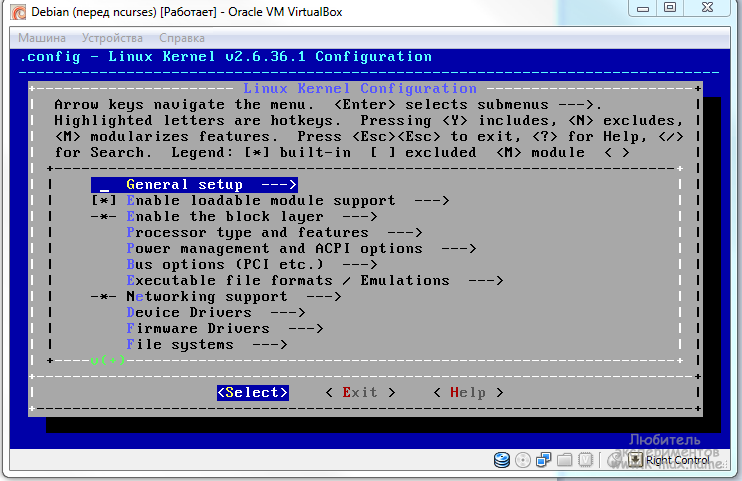
- [*] Компонент будет включен в ядро.
- [ ] Компонент не будет включен в ядро.
- [M] Компонент будет оформлен в виде модуля.
- Компонент не будет включен в ядро, но может быть оформлен в виде модуля.
Ниже приведу описание основных разделов конфигурирования сменю (со временем будет пополняться):
| Раздел | Пареметр | Описание |
| General setup | Этот раздел позволяет добавить идентификационную строку к вашему ядру, а также ряд атрибутов, которые не имеют отношения к каким-либо разделам, но тем не менее должны быть описаны. | |
| Enable loadable module support | Этот раздел содержит опции, определяющие, будет ли ваше ядро поддерживать модули и будут ли они подгружаться и выгружаться автоматически. Опцию «Enable loadable module support» следует включить. | |
| Processor type and features | Этот раздел содержит специфичные для данного типа процессора конфигурационные опции. Здесь вы можете выбрать процессор и семейство процессора, которые будут поддерживаться вашим ядром. Вы можете включать или отключать поддержку ядром различных возможностей, предоставляемых данным процессором. Убедитесь, что вы включили поддержку многопроцессорных систем (symmetric multi-processing support), если в вашем системе установлено более одного процессора или процессор поддерживает технологию hyperthreading. Кроме того, для получения большей производительности графической подсистемы в системах с AGP или PCI видеокартами следует включить поддержку MTRR. | |
| Power management options | В этом разделе помещены опции, касающиеся управления питанием. Особенно они важны для ноутбуков. Кроме контроля состояния питания, вы сможете найти там средства для контроля и мониторинга таких параметров как температура или состояние охлаждающего вентилятора. | |
| Bus options (PCI etc.) | Этот раздел содержит опции для компьютерных шин, поддерживаемых вашей системой, таких как PCI, PCI Express и PC Card. Здесь вы можете включить поддержку файловой системы /proc/pci, которой можно пользоваться вместе с обычно используемой командой lspci. | |
| Executable file formats / Emulations | Этот раздел содержит опции, касающиеся поддержки различных форматов бинарных файлов. Следует включить поддержку «ELF binary». Кроме того, можно включить поддержку DOS binaries для запуска их под DOSEMU, также как и других поддерживаемых соответствующими wrapper’ами бинарных файлов, таких как Java™, Python, Emacs-Lisp и т.д. Наконец, для 64-битных систем, поддерживающих 32-битную эмуляцию, вы, возможно, захотите включить поддержку 32-битных приложений. | |
| Networking | Секция, касающаяся настроек сети, довольно велика. Здесь вы можете включить базовую поддержку сокетов, сетей TCP/IP, фильтрацию, маршрутизацию и bridging сетевых пакетов, а также поддержку различных протоколов, таких как IPV6, IPX, Appletalk и X.25. Кроме того, вы можете включить поддержку wireless, infrared и amateur radio. | |
| Device drivers | Этот раздел также очень велик. Здесь вы можете включить поддержку большого числа аппаратных устройств, включая IDE/ATAPI или SCSI диски, или flash-диски. Включите DMA для ваших IDE устройств; иначе они будут работать в более медленной PIO-моде. Если вы хотите иметь поддержку multiple devices, таких как RAID или LVM, соответствующие опции также надо включить. Здесь вы также можете включить поддержку параллельного порта для работы с принтером через этот интерфейс. Здесь происходит конфигурирование широкого набора поддерживаемых сетевых устройств для различных сетевых протоколов, которые мы конфигурировали ранее. Кроме того, здесь вы найдете опции поддержки устройств аудио- и видео-захвата, устройств USB и IEEE 1384 (Firewire), а также различного рода устройств аппаратного мониторинга. В разделе управления символьными устройствами (Character Devices) вы, возможно, захотите включить поддержку печати через параллельный порт и поддержку direct rendering. | |
| Firmware drivers | Этот раздел содержит несколько опций, относящихся к установке и обновлению BIOS, таких как использование функций Dell System Management на некоторых системах производства компании Dell. | |
| File systems | Этот раздел предназначен для конфигурирования файловых систем, поддержку которых вы хотите иметь в вашем ядре, скомпилированных в виде модулей или нет. Также вы сможете найти здесь файловые системы для съемных дисковых устройств (дискеты, CD и DVD устройства), а также сетевых файловых систем, таких как NFS, SMB или CIFS. Поддержка различных типов разделов и национальных кодировок Native Language Support также располагаются в этом разделе. | |
| Kernel hacking | Этот раздел позволяет включать режим отладки ядра и выбирать, какие дополнительные функции будут включены. | |
| Security options | Этот раздел предназначен для конфигурирования опций защиты, а также включения и конфигурирования SELinux (Security Enhanced Linux). | |
| Cryptographic options | В это разделе можно сконфигурировать поддержку различных алгоритмов шифрования, таких как MD4, DES и SHA256. | |
| Library routines | Здесь вы можете указать ряд алгоритмов вычисления контрольных сумм (CRC), которые будут включены в ядро или собраны как модули. |
Я привел очень краткое описание разделов конфигурирования ядра. Конкретно по выбору настроек, я наверно, сделаю отдельный пост, ибо текущий вырос до огромных размеров. Самое лучшее описание настроек make menuconfig я нашел тут Gentoo Handbook . От себя скажу, что логичным будет выполнить make oldconfig (тем самым скопировав текущий .config установленной ОС), а потом запустить make menuconfig и отключить все ненужные функции (допустим я отключил поддержку WiFi, ненужных мне файловых систем jfs и т.п.). И в общем, я сторонник такого мнения, что заниматься оптимизацией ядра необходимо в очень крайних случаях, когда производительность ОС упирается в возможности железа. Соответственно, уменьшив размер ядра (отключив ненужные модули, включив их в состав ядра + отключив ненужные возможности), можно прибавить в производительности 1-2%. А на современных серверах, думаю это (переконфигурирование ядра) не особо актуально.
Сборка Ядра
Теперь, когда мы сконфигурировали ядро, мы готовы к его сборке. Если вы не знаете, каково состояние дерева для сборки, прежде чем приступать к конфигурированию нового ядра выполните make clean . Для более полной очистки выполните make mrproper (при этом — make mrproper — будет удален файл .config, а также некоторые другие файлы, используемые в процессе сборки).
В ходе пробы конфигурирования, желательно дать новому ядру специальное название, которое позволит вам легко его идентифицировать. Чтобы сделать это, необходимо установить значение Local version и активировать опцию Automatically append version information to the version string в соответствующей строке раздела General setup.
В принципе, для сборки ядра не требуются полномочия root, несмотря на то, что для установки нового ядра эти полномочия необходимы.
Чтобы начать сборку ядра 2.6, необходимо выполнить make .
Чтобы начать сборку ядра 2.4, необходимо выполнить 3 команды:
make dep
make bzImage
make modules
Первая создает файлы необходимых зависимостей. Вторая собирает ядро. И последняя собирает модули.
Установка нового ядра
После окончания сборки ядра, его необходимо установить. Перед установкой, необходимо выполнить make modules_install для установки модулей ядра в новый подкаталог /lib/modules. После установки модулей, необходимо выполнить make install для установки нового ядра и стартового RAM-диска (initial RAM disk) в каталог /boot и обновления конфигурации загрузчика.
Хочу обратить внимание, что в процессе сборки автоматически создается необходимый стартовый RAM-диск (initial RAM disk или initrd). Если у вас возникнет необходимость создать его вручную, это можно сделать при помощи команды mkinitrd .
После выполнения make install должен обновиться конфигурационный файл загрузчика. Но у меня он почему-то обновился после команды update-grub .
На этом и закончу. Очень большая статья получилась. В ближайшем будущем постараюсь ее ужать.
Что еще почитать?
1. Gentoo Handbook: http://www.gentoo.org/doc/ru/handbook/handbook-x86.xml?full=1#book_part1_chap7
2. Ставим ядро 2.6, или Ядерная физика для домохозяйки. Версия 2.0: http://linux4u.jinr.ru/docs/add04/kernel-2.6-install-2.0.html
3. The Linux Kernel Module Programming Guide (Программирование ядра Linux): http://linux4u.jinr.ru/docs/add04/lkmpg.html
4. Linux From Scratch: http://linux4u.jinr.ru/docs/add04/LFS-BOOK-5.0-HTML/
Резюме
Подведу маленький итог написанному. Скажу сразу, что загрузиться с переконфигурированного ядра мне удалось раза с пятого:) Посему — пробуйте, экспериментируйте! VirtualBox вам в помощь:)
По моему мнению, указанную в статье процедуру целесообразно выполнять либо при необходимости выиграть несколько мегабайт свободной памяти, либо добавить необходимые модули/драйвера (конечно, можно и другие причины придумать, например для экспериментов 
Итак, сборка и настройка индивидуального ядра состоит из нескольких этапов: 1. получение исходников ядра, 2. Конфигурирование ядра, 3. Сборка (компиляция) ядра, 4. Установка ядра. первый этап — это команда wget, второй — make menuconfig, третий — make. Вот так
Буду рад Вашим комментариям.
upd 2010.01.15: добавил новую цель — make nconfig (спасибо S_paul за коммент)